聯(lián)想MIIX520筆記本U盤怎樣安裝win10系統(tǒng) 安裝win10系統(tǒng)方法分享
聯(lián)想MIIX520的整體設計思路非常清晰:優(yōu)化目前同類型產(chǎn)品的不足,提升整體使用體驗。在這一思路下,MIIX520加入了表鏈式轉(zhuǎn)軸,而且還采用了全金屬機身,邊緣處也進行了優(yōu)化處理,握持手感出色那么這款筆記本如何一鍵U盤安裝win10系統(tǒng)?下面跟小編一起來看看吧。

準備工作:
1、下載大白菜超級u盤啟動制作工具
2、將u盤制作成u盤啟動盤
3、下載原版win10系統(tǒng)鏡像并存入u盤啟動盤;
聯(lián)想MIIX520使用u盤安裝win10系統(tǒng)操作教程:
1、將u盤啟動盤插入usb接口,重啟電腦進入大白菜菜單界面,然后按方向鍵選擇【02】大白菜 WIN8 PE標準版(新機器),回車鍵進入,如圖所示:

2、進入大白菜pe界面后,會自動彈出大白菜PE裝機工具,我們在下拉菜單中選擇ghost win10系統(tǒng)安裝包,接著選擇系統(tǒng)盤,點擊確定,如圖所示:

3、之后,我們只需等待系統(tǒng)釋放成,如圖所示:
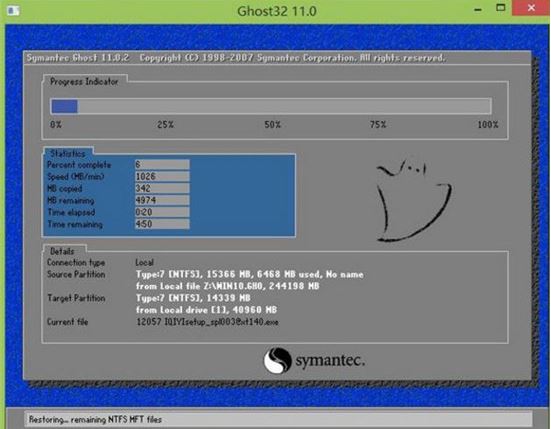
4、等系統(tǒng)釋放完成后,重啟腦,等待系統(tǒng)設置完成我們就可以使用win10系統(tǒng)了,如圖所示:.
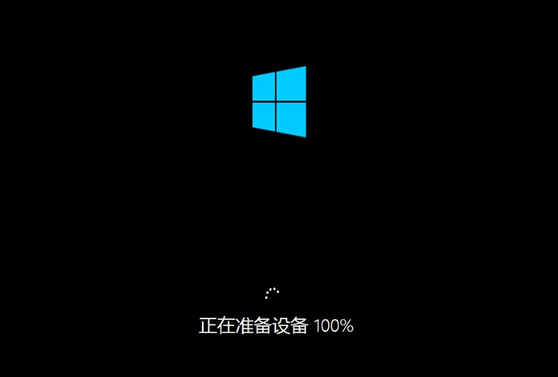
win10相關(guān)攻略推薦:
win10中喚醒小娜 具體操作步驟
win10重置此電腦找不到恢復環(huán)境怎么辦?win10電腦重置系統(tǒng)找不到環(huán)境解決方法
win10系統(tǒng)調(diào)整屏幕亮度的具體流程介紹
以上就是聯(lián)想MIIX520如何一鍵用u盤安裝win10的操作方法,如果聯(lián)想MIIX520的用戶想要安裝win10系統(tǒng),可以根據(jù)上述方法進行操作。
相關(guān)文章:
1. 如何清理注冊表垃圾 金山衛(wèi)士清理注冊表方法介紹2. win10玩lol游戲很卡的處理辦法3. 利用WinPE修改原系統(tǒng)注冊表來修復系統(tǒng)4. Solaris10之加載Windows/EXT等分區(qū)數(shù)據(jù)5. Win11玩游戲出現(xiàn)綠屏怎么辦?Win11玩游戲出現(xiàn)綠屏的解決方法6. win7本地安全策略找不到怎么辦?打開本地安全策略的方法7. Solaris10.0下掛載光驅(qū)8. FreeBSD如何添加硬盤?FreeBSD添加硬盤的方法9. Windows10創(chuàng)意者更新1709激活方法大全10. 重裝系統(tǒng)注冊表怎么備份裝好后的還原教程

 網(wǎng)公網(wǎng)安備
網(wǎng)公網(wǎng)安備